Em geral, os usuários usam principalmente páginas para criar seus sites do WordPress (veja a diferença entre posts e páginas no WordPress). Isso permite que eles criem um site estático com uma página de blog opcional. No entanto, fica mais difícil gerenciar páginas usando a interface padrão em um site maior. Neste artigo, mostraremos a você como gerenciar páginas no WordPress usando o Advanced Page Manager.
A primeira coisa que você precisa fazer é instalar e ativar o plug-in Advanced Page Manager. O plug-in funciona imediatamente e não há configurações a serem definidas. Basta acessar Pages (Páginas ) e ver o plug-in em ação.
O Advanced Page Manager altera a tela padrão do Pages para torná-la mais eficiente para sites com muitas páginas. Ele usa uma interface de usuário baseada em Ajax para executar tarefas de gerenciamento de páginas sem recarregar a página.
Você notará links de administração abaixo de cada página que permitem executar rapidamente várias ações sem recarregar a página.
Ele também altera os status da página para Online e Offline para páginas publicadas e não publicadas. Ao clicar no link Publish (Publicar ) abaixo de uma página, seu status será alterado para online.
O gerenciamento de páginas pai e filho também ficou mais fácil. Basta clicar no link Move (Mover) abaixo de uma página para alterar sua posição. Para o front-end de seu site, confira nosso tutorial sobre como exibir uma lista de páginas secundárias para uma página principal no WordPress.
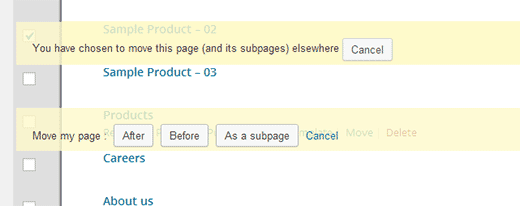
Você também notará que, em vez do botão Adicionar novo na parte superior da tela Páginas, agora há um botão Adicionar novo ao lado de cada página. Ao clicar no botão, você pode adicionar uma nova página antes, depois ou como uma subpágina de uma página específica. Você também pode escolher o número de páginas que deseja adicionar, o que permite adicionar várias páginas de uma só vez.
Esperamos que este artigo o tenha ajudado a gerenciar com eficiência as páginas do seu site WordPress.
Se você gostou deste artigo, inscreva-se em nosso canal do YouTube para receber tutoriais em vídeo sobre o WordPress. Você também pode nos encontrar no Twitter e no Google+.

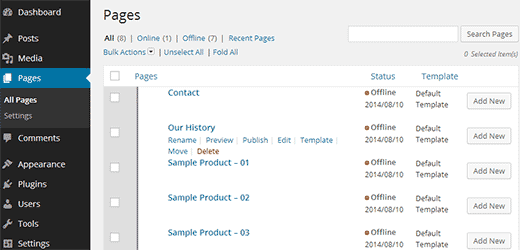
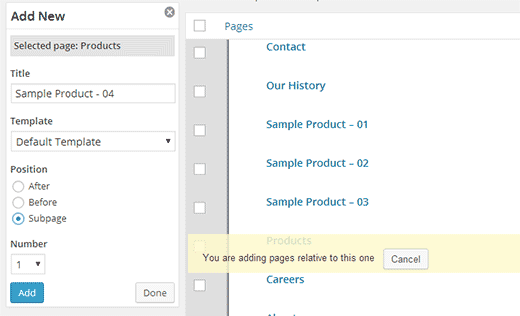




Syed Balkhi says
Hey WPBeginner readers,
Did you know you can win exciting prizes by commenting on WPBeginner?
Every month, our top blog commenters will win HUGE rewards, including premium WordPress plugin licenses and cash prizes.
You can get more details about the contest from here.
Start sharing your thoughts below to stand a chance to win!
homem completo says
How can I separate posts on different pages?
So far I could only have a static page and choose only one of the pages for the posts.
Thx
Dave Nosker says
Thanks for the pointer to Advanced Page Manager. Without a doubt, one of the best utility plugins I have ever installed!